一些重要 Docker 命令的简单介绍
大家好,今天我们来学习一些在你使用 Docker 之前需要了解的重要的 Docker 命令。Docker 是一个开源项目,提供了一个可以打包、装载和运行任何应用的轻量级容器的开放平台。它没有语言支持、框架和打包系统的限制,从小型的家用电脑到高端服务器,在何时何地都可以运行。这使它们可以不依赖于特定软件栈和供应商,像一块块积木一样部署和扩展网络应用、数据库和后端服务。
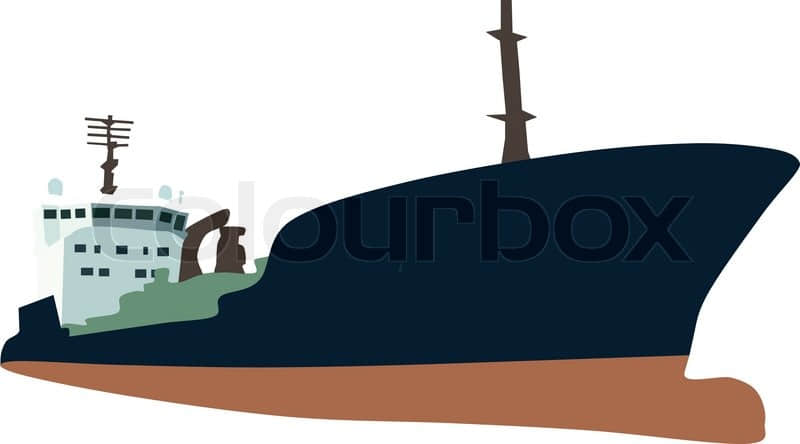
Docker 命令简单易学,也很容易实现或实践。这是一些你运行 Docker 并充分利用它需要知道的简单 Docker 命令。
1. 拉取 Docker 镜像
由于容器是由 Docker 镜像构建的,首先我们需要拉取一个 docker 镜像来开始。我们可以从 Docker Registry Hub 获取所需的 docker 镜像。在我们使用 pull 命令拉取任何镜像之前,为了避免 pull 命令的一些恶意风险,我们需要保护我们的系统。为了保护我们的系统不受这个风险影响,我们需要添加 127.0.0.1 index.docker.io 到 /etc/hosts 条目。我们可以通过使用喜欢的文本编辑器完成。
# nano /etc/hosts
现在,增加下面的一行到文件并保存退出。
127.0.0.1 index.docker.io
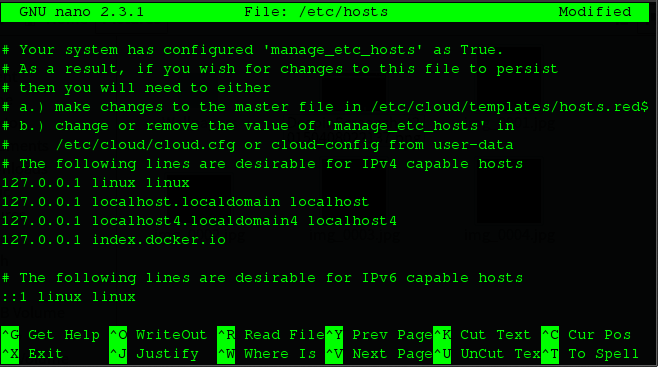
要拉取一个 docker 镜像,我们需要运行下面的命令。
# docker pull registry.hub.docker.com/busybox
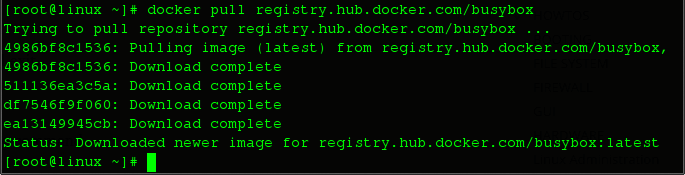
我们可以检查本地是否有可用的 Docker 镜像。
# docker images
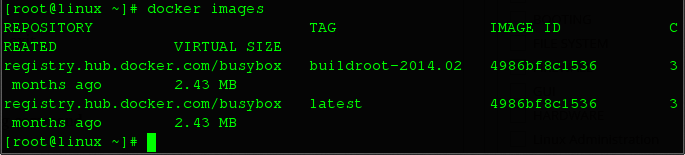
2. 运行 Docker 容器
现在,成功地拉取要求的或所需的 Docker 镜像之后,我们当然想运行这个 Docker 镜像。我们可以用 docker run 命令在镜像上运行一个 docker 容器。在 Docker 镜像上运行一个 docker 容器时我们有很多选项和标记。我们使用 -t 和 -i 选项来运行一个 docker 镜像并进入容器,如下面所示。
# docker run -it busybox

从上面的命令中,我们进入了容器并可以通过交互 shell 访问它的内容。我们可以键入 Ctrl-D 从shell中退出。
现在,在后台运行容器,我们用 -d 标记分离 shell,如下所示。
# docker run -itd busybox

如果你想进入到一个正在运行的容器,我们可以使用 attach 命令加一个容器 id。可以使用 docker ps 命令获取容器 id。
# docker attach <container id>
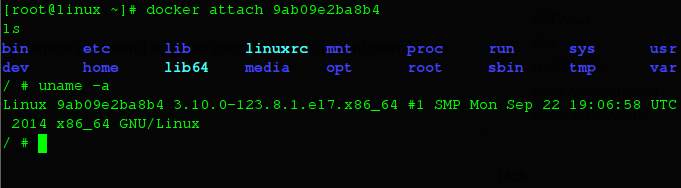
3. 检查容器运行
不论容器是否运行,查看日志文件都很简单。我们可以使用下面的命令去检查是否有 docker 容器在实时运行。
# docker ps
现在,查看正在运行的或者之前运行的容器的日志,我们需要运行以下的命令。
# docker ps -a

4. 查看容器信息
我们可以使用 inspect 命令查看一个 Docker 容器的各种信息。
# docker inspect <container id>
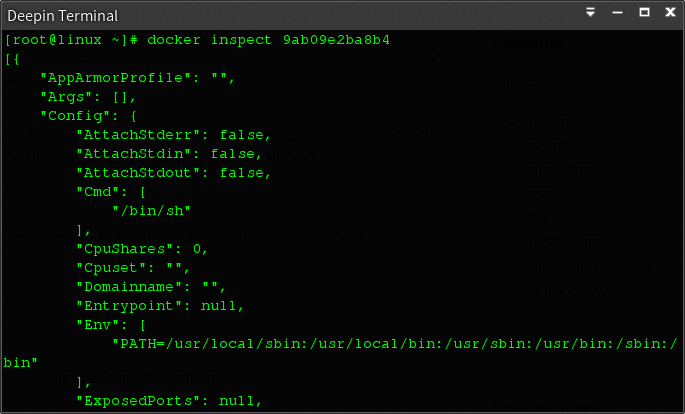
5. 杀死或删除
我们可以使用容器 id 杀死或者停止 docker 容器(进程),如下所示。
# docker stop <container id>
要停止每个正在运行的容器,我们需要运行下面的命令。
# docker kill $(docker ps -q)
现在,如我我们希望移除一个 docker 镜像,运行下面的命令。
# docker rm <container id>
如果我们想一次性移除所有 docker 镜像,我们可以运行以下命令。
# docker rm $(docker ps -aq)
结论
这些都是充分学习和使用 Docker 很基本的 docker 命令。有了这些命令,Docker 变得很简单,可以提供给最终用户一个易用的计算平台。根据上面的教程,任何人学习 Docker 命令都非常简单。如果你有任何问题,建议,反馈,请写到下面的评论框中以便我们改进和更新内容。多谢! 希望你喜欢 :-)
via: http://linoxide.com/linux-how-to/important-docker-commands/
作者:Arun Pyasi 译者:ictlyh 校对:wxy